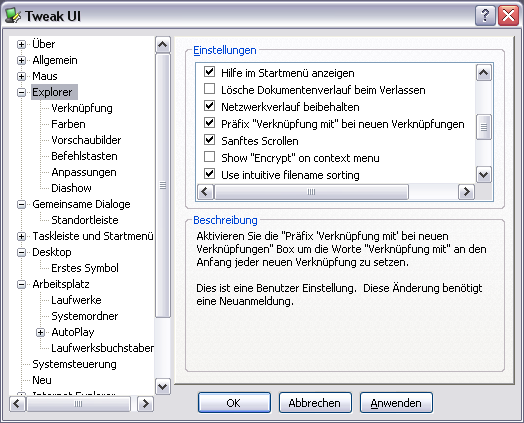TweakUI
Kein Bestandteil von Windows
Microsoft hat sich wohl davor gescheut, diese zusätzlichen Programme in Windows zu integrieren. "PowerToys sind zusätzliche Programme, an denen Entwickler arbeiten, nachdem ein Produkt veröffentlicht worden ist." Offiziell gilt der Standpunkt, sie funktionieren wie erwartet, aber es gibt keinen technischen Support dafür. Das Symbol TweakUI findet sich nach der Installation in der Systemsteuerung, mit gutem Grund. Tweak UI ermöglicht es, Einstellungen in Windows vornehmen zu können, die selbstverständlich sein sollten. Als Ergänzung zu allen Windows -Versionen ist es einfach unverzichtbar.
Inoffizielle deutsche Übersetzung der TweakUI von Sammo
Die TweakUI gibt es im Original nur in englisch. Man muss das englische Original installiert haben, bevor man die deutsche Übersetzung "darüber installieren" kann. Man kann die englische "tweakui.exe" vorher sichern (Backup). Zu erwähnen wäre noch: Die Übersetzung ist nicht vollständig, manche Optionen, Beschreibungen und Hilfstexte werden noch in englisch angezeigt. Aber das deutsche Programm funktioniert einwandfrei.
- 17.Februar 2007** Hier gibt es eine deutsche Version von TweakUI 2.10.0.0 zum Runterladen: http://www.wintotal.de/server/system/tweakui.exe
Rund drei Dutzend Optionen, keineswegs nur Experteneinstellungen oder Spielereien, sind in dem viel zu klein geratenen Fenster erhältlich:
Beispiele:
Text der Windows Maustipps bearbeiten
Effekte (Ballontipps, Mausschatten, Animationen, Menügeschwindigkeit, Farbe der Hyperlinks usw)
"Sanftes scrollen" (smooth scrolling) wieder abschalten, also auf Zeilenweise zurücksetzen
Den Text "Verknüpfung mit" bei neuen Verknüpfungen nicht mehr anzeigen
"Verschlüsseln" im Explorer -Kontextmenü aktivieren
Verbundene Dateien als Einheit behandeln: HTM(L)s werden zusammen mit ihren Dateien-Ordner gelöscht.
"Hilfe" im Startmenü nicht mehr anzeigen
Verknüpfungspfeil ändern oder ganz weglassen.
Grösse der Thumbnails im Explorer ändern.
Befehlstasten für Windows ändern oder hinzufügen.
Fünf eigene Verzeichnisse, die im "Speichern unter" -Dialog angezeigt werden, festlegen.
Desktop -Symbole anordnen (Eigene Dateien, Arbeitsplatz...) oder ausblenden (...Papierkorb, Netzwerkumgebung)
MRU-Listen: Dokumenten -Verlauf beim herunterfahren automatisch löschen
Laufwerke in Windows ausblenden
Shellfolder (Virtuelle Verzeichnisse) verschieben
Arbeitsplatz -Autoplay: Für jedes Laufwerk an- oder -abschalten und Autoplay-Programm nach Art bestimmen
Einzelne Icons in der Systemsteuerung nicht anzeigen (TweakUI sollte nicht ausgeblendet werden!)
Der Internet Explorer wird zwar nicht sicherer, aber schöner...(Symbolleistenhintergrund, animiertes Logo)
Bildschirmschoner: Gnadenzeit einstellen, in der nicht nach Passwort gefragt wird
Autologin beim Starten
und viele mehr...
Die erhätlichen Optionen unterscheiden sich je nach verwendeten Windows -Betriebssystem.
Es kann passieren, dass die Änderungen erst nach mehreren Neustarts übernommen werden!
Man sollte sicher sein und wissen, was man tut, bevor man Änderungen mit diesem Programm durchführt!
Windows FAQ
Eine ausführliche Dokumentation zu TweakUI findet sich in der Windows FAQ von Frank Ulrich.
Ein sehr empfehlenswerter Download (4MB) im HLP, HTM oder CHM Format, der ebenfalls Freeware ist.
WinXP:
TweakUI (100 KByte) ist Bestandteil der Microsoft PowerToys, die man auch alle einzeln downloaden kann.
Die Powertoys gibt es im Original nur in englisch.
RAW Image Thumbnailer and Viewer
ClearType Tuner
HTML Slide Show Wizard
Open Command Window Here
Alt-Tab Replacement
Tweak UI
Power Calculator
Image Resizer
CD Slide Show Generator
Virtual Desktop Manager
Taskbar Magnifier
Webcam Timershot
Downloads:
Windows 2000, Windows NT, Windows Millennium Edition, Windows 98 oder Windows 95 (64 KB)
->Zurück zu Werkzeuge